Cum sa faci o pagina de start Google în diferite browsere
Pentru a începe cu browser-ul Opera va deschide automat site-ul Google.ru. trebuie să faceți următoarele:
- Apăsați butonul browser-ului „Menu“ (în unele versiuni este, de asemenea, numit „Opera“, dar asta nu schimbă poziția sa), care este evidențiată în roșu în figura №1. După aceea, selectați „Settings“ (evidențiate în verde, în aceeași figură).

- În setările ar trebui să mergeți la secțiunea „Basic“ (evidențiate cu roșu în figura №2). Acesta este situat în meniu, care se află pe partea stângă a ferestrei principale.
Următoarele este de a găsi secțiunea „Când porniți“, în cazul în care selectați „Deschideți o pagină sau pagini“ (de asemenea, denumite uneori „Începeți cu pagina de start“), care este evidențiat în verde în Figura №2.
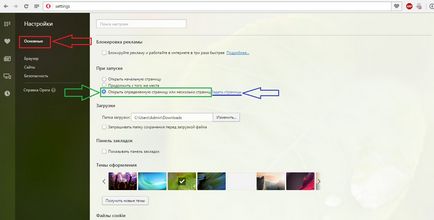
№2. setările browser-ului Opera Window
- De asemenea, este necesar să se ceară pagina de pornire, care se va deschide automat atunci când începe programul. Pentru a face acest lucru, faceți clic pe „Set Page“ (evidențiate cu albastru în figura №2).
Aceasta deschide fereastra prezentată în Figura №3. În linia de intrare intra «google.ru» și apăsați butonul OK.

№3. Intrare Pagina de start caseta
Important! Trebuie remarcat faptul că interfața poate fi ușor diferită de imaginile prezentate mai sus, dar sensul rămâne același.
Asta e, se face! Acum, să trecem la un alt browser - Google Chrome.
Pentru a instala pagina de pornire Google în browser-ul, trebuie să faceți următoarele:
- Dați clic pe pictograma de funcții avansate de browser, care în Figura №4 evidențiate în portocaliu.
- În meniul drop-down, apoi faceți clic pe „Settings“ (evidențiate în roșu).
- Găsiți secțiunea intitulată „Când începe să se deschidă.“ Acolo bifați elementul „Defined Pagini“ (evidențiate în verde).
- Noi trebuie acum să se seta pagina principală. Pentru a face acest lucru, faceți clic pe cuvintele „Add“ (evidențiate în albastru).

№4. Fereastra de setări ale browserului Google Chrome
- Fereastra prezentată în figura №5, de fapt, trebuie să setați pagina de start în sine. Prin urmare, în linia de intrare din nou scrie google.ru același mod ca și se face cu browser-ul Opera și faceți clic pe OK.

№5. Fereastra cere Pagina de pornire în Google Chrome
După cum puteți vedea, acțiunea este foarte asemănătoare. De altfel, în fiecare dintre aceste browsere, au așa-numitele file vizuale. adică, un set de site-uri web pe care utilizatorul poate seta propria lor.
Puteți găsi mai convenabil pentru a începe cu, în scopul de a deschide filele vizuale. Ei arata ceva de genul asta, așa cum se arată în figura №6.

№6. Page file vizuale în Opera
Pentru a adăuga aici unele filă, pur și simplu faceți clic pe mare plus la care se spune „Adăugați site“.
Cele mai multe dintre aceste file standard sunt construite în browsere, și că, atunci când executați utilizatorul pentru a vedea filele de meniu, ar trebui să fie configurat pentru a selecta un element cu titlul „Deschideți pagina de pornire“, „fila Display“ sau ceva similar.
În general, scopul nostru este de a deschide o filă nouă, în cazul în care sunt amplasate marcajele cele mai vizuale. Apropo, oricine poate seta file individuale de pagină - toate motoarele de căutare distribuie gratuit fișierele de instalare ale unor astfel de panouri.
Același lucru este valabil și pentru browser-ul Mozilla.
Mozilla Firefox
În toate acest browser, chiar uneori mai ușor decât în Opera și Google Chrome. Aici totul se face după cum urmează:
- Faceți clic pe butonul de funcții suplimentare. Se pare exact la fel ca și în Google Chrome și este, de asemenea, evidențiată în portocaliu în figura №7.
- „Setări“ buton, selectați meniul drop-down.

№7. Selectarea setărilor din browser-ul dvs., Mozilla
- De la bun început vom ajunge la fila „General“, în cazul în care există alegerea paginii de start. „Running“ După cum se poate vedea în Figura №8, există o secțiune din această filă.
Există un punct „Când porniți Firefox», lângă care ar trebui să selectați «Arată pagina mea de start» (evidențiate cu roșu). După aceea, linia de intrare (de lângă inscripția „Acasă“), introduceți google.ru, așa cum este prezentat în figura №8 (evidențiate în verde). - După aceea, trebuie doar să apăsați pe butonul OK și, astfel, ieșiți din fereastra de setări.

№8. setările browser-ului Mozilla Firefox
Din nou, interfața poate fi ușor diferită în funcție de versiunea de browser, dar mai ales rămâne aceeași.
Yandex browser
Aici algoritm practic neschimbate, dar problema este că alegerea nu este pur și simplu pagina de start.
Puteți selecta comenzile rapide pagina de deschidere atunci când porniți browserul, dar fila nu este una, se va stabili marcajele cele mai vizuale. Ei uite așa cum se arată în figura №9.

№9. Page marcaje vizuale în Yandex Browser
Și pentru a adăuga la Google.ru, ar trebui să faceți clic pe butonul „Add“, care este evidențiată în figura №10.
Și pentru a vedea acest site la deschiderea, apăsați butonul de funcții suplimentare (evidențiate în portocaliu în figura №10), apoi, în meniul drop-down, selectați „Settings“ (evidențiate în verde).
Apoi, trebuie să bifați elementul „Deschideți o pagină filă nouă“ (evidențiată în albastru), în secțiunea „În cazul în care pentru a începe?“.

№10. Yandex Setări fereastră de browser
Instalarea pentru Android OS
În ceea ce privește toate browserele de mai sus, în lor Android versiunea aceasta se face în același mod descris mai sus. Desigur, unele elemente pot schimba în titlu, dar totuși ele sunt ușor de învățat.
Cum pot schimba pagina de start a browser-ului pe Android.
Cum face Google pagina de start (Google), în diferite browsere
Pentru a schimba pagina de pornire pe Google ar trebui să fie Interoop Deblocare.
Du-te pentru a alege Interoop debloca acest dispozitiv. Apoi, du-te la Registry Browser. Se deschide HKEY_USERS (HKU) \ S-1-5-21-2702878673-795188819-444038987-2781 \ Software \ Microsoft \ Internet Explorer \ SearchProvider \ DefaultProvider
și la punctul Valoare de registry Datele sunt introduse în loc de a scrie Yandex Google. Asta e tot.
E timpul să plece!
Când se utilizează materiale de pe site-ul trebuie să furnizeze un hyperlink în primul paragraf la articolul pagina de aspectul original care indică site-ul geek-nose.com
Înregistrează-te Cont nou
Nu există încă nici un profil cu noi? înregistrare